![Как исправить Apple iPhone, который не звонит [Руководство по устранению неполадок] 1 Как исправить Apple iPhone, который не звонит [Руководство по устранению неполадок] 1](/wp-content/uploads/2019/5/kak-ispravit-apple-iphone-kotoryj-ne-zvonit_1.jpg)
В этом посте вы узнаете, как устранить неполадки вашего Apple iPhone, который не звонит при получении телефонного звонка, и понять, почему это происходит.
Вам звонят, но по какой-то причине ваш iPhone не звонит. Вы уверены, что в телефоне не отключен звук и уровень громкости не установлен на самый низкий уровень. Что могло помешать звонку телефона, когда он должен звонить для оповещений о входящем звонке? Ответ на этот вопрос можно найти в этом посте. Если вам нужна помощь в решении этой проблемы, тогда я советую вам прочитать дальше.
IPhone, который не звонит, либо испытывает некоторые программные сбои, либо некоторые из его аудиокомпонентов, таких как динамики, не работают. Вы можете использовать этот контекст, чтобы определить, связана ли проблема с программными проблемами или повреждением оборудования.
Перед тем, как отправиться в сервисный центр, вы можете попробовать следующие процедуры, чтобы исключить связанные с программным обеспечением факторы, которые могли привести к тому, что ваш iPhone перестал звонить для оповещений о входящих вызовах. Обязательно протестируйте свое устройство после применения каждого метода, чтобы выяснить, устранена ли проблема. При необходимости перейдите к следующему методу.
Первое решение: выключите и снова включите звонок.
Первое, что вы должны проверить, это физический переключатель звонка на вашем iPhone. Переключатель «Звонок / Без звука» находится в верхней левой части телефона. В этом случае попробуйте переключить переключатель вверх или вниз, это может помочь. Если вы видите оранжевую полосу, это означает, что ваш телефон отключен. Таким образом, ваш iPhone не звонит и не воспроизводит оповещения или другие звуковые эффекты для ваших приложений.
- Чтобы включить звуковые / звуковые функции на вашем телефоне, просто переместите переключатель вверх, чтобы вернуть его в режим звонка.
Следующее, что вы должны сделать, это настроить уровень громкости на вашем iPhone. Возможно, что уровень громкости установлен на низком или низком уровне, и вы не слышите, как ваш iPhone звонит для входящих вызовов или уведомлений.
Уровень громкости вашего iPhone можно регулировать с помощью кнопок физической громкости, с помощью Центра управления и с помощью настроек громкости. Вы также можете использовать Siri для регулировки громкости своего телефона в соответствии с вашими предпочтениями.
- Чтобы отрегулировать громкость с помощью физических элементов управления, просто нажмите клавишу увеличения громкости, чтобы увеличить уровень звука, и клавишу уменьшения громкости, чтобы уменьшить.
- Чтобы отрегулировать громкость с помощью Siri, просто скажите что-нибудь вроде «Увеличьте громкость» или «Уменьшите громкость», и Siri будет рада это сделать. Просто обязательно произнесите слова четко, чтобы у Сири не возникло проблем с обработкой вашего запроса.
- Чтобы отрегулировать громкость через Центр управления, просто откройте Центр управления, найдите значок громкости, а затем перетащите ползунок громкости влево или вправо. Регулировка уровня громкости через Центр управления рекомендуется, если экран вашего iPhone заблокирован или когда вы используете определенное приложение, и вы обнаружили необходимость отрегулировать звук.
Чтобы настроить громкость с помощью настроек, просто выполните следующие действия:
- Нажмите «Настройки» на главном экране.
- Нажмите звуки Haptics или Sounds (если вы используете старые модели).
- Затем включите или выключите параметр «Изменить с помощью кнопок».
После внесения изменений в настройки громкости перезагрузите или выполните программный сброс iPhone, чтобы применить последние изменения и обновить память. Выполнение программного сброса также помогает устранить незначительные программные сбои, которые могли вызвать сбой аудиосистемы или телефонного приложения. Если ваш iPhone по-прежнему не звонит, вам нужно продолжить устранение неполадок и исключить другие факторы, которые могли бы помешать ему звонить.
Как починить iPhone X, который внезапно тормозит, продолжает зависать и отставать
Второе решение: отключите ваш iPhone от любого сопряженного устройства Bluetooth.
Одна из возможных причин, по которой ваш iPhone не звонит при входящих телефонных звонках, заключается в том, что его звук пропускается или направляется на динамик или гарнитуру с поддержкой Bluetooth. Чтобы убедиться, что это не вызывает проблемы, отключите телефон от любого сопряженного аксессуара Bluetooth или просто отключите его функцию Bluetooth. Вот что вы должны сделать тогда:
- На главном экране нажмите «Настройки».
- Выберите Bluetooth.
- Переключите переключатель, чтобы выключить Bluetooth, если он включен.
Чтобы убедиться, что ваш iPhone не будет автоматически подключаться к Bluetooth-аксессуару, такому как гарнитуры или динамики, лучше забыть об этих устройствах с телефона.
Чтобы забыть устройства Bluetooth с вашего iPhone, просто выполните следующие действия:
- На главном экране нажмите «Настройки».
- Выберите Bluetooth, затем включите его, чтобы просмотреть список доступных Bluetooth-устройств в радиусе действия.
- Затем коснитесь маленькой буквы «i» или информационного значка рядом с названием каждого устройства Bluetooth, которое вы хотите удалить или забыть.
- Нажмите «Забыть это устройство», затем нажмите параметр, чтобы подтвердить, что вы хотите удалить выбранное устройство Bluetooth.
Перезагрузите iPhone, чтобы обновить его, а затем повторите попытку, сделав телефонный звонок, используя другой телефон, чтобы проверить и убедиться, что ваш iPhone все еще не звонит.
Третье решение: отключите функцию «Не беспокоить» на вашем iPhone.
Если вы видите значок в виде полумесяца в строке состояния вашего телефона, это означает, что функция «Не беспокоить» включена или включена. Когда он включен, существует тенденция, что он отключил или заблокировал уведомления о входящих вызовах, и, таким образом, ваш iPhone не звонит. Это когда вам нужно отключить не беспокоить на вашем iPhone. Вот как это делается:
- Откройте Центр управления, затем нажмите значок в виде полумесяца, чтобы включить или выключить функцию «Не беспокоить».
- Вы также можете попросить Siri включить или выключить функцию «Не беспокоить». Просто запустите Siri на своем iPhone, а затем скажите что-то вроде «Отключите, не беспокоите».
Если вы предпочитаете использовать его через меню настроек, то вот что вы должны сделать:
- Нажмите «Настройки» на главном экране.
- Выберите Не беспокоить.
- Затем переключите переключатель, чтобы отключить функцию.
В противном случае вы можете оставить «Не беспокоить» включенным, но установить некоторые исключения для входящих звонков на вашем iPhone. Если после этого ваше устройство по-прежнему не звонит, перейдите к следующей процедуре.
Четвертое решение: установить новые обновления.
Установка последней версии iOS, доступной для вашего iPhone, также является одним из возможных решений, особенно если проблема связана с какой-либо программной ошибкой или системными сбоями. Если вы не настроили на устройстве автоматическую установку новых обновлений, вам потребуется внедрить обновления вручную. Чтобы убедиться, что проблема не связана с определенным приложением, установите все ожидающие обновления приложений через App Store. Вот как:
- Нажмите App Store на главном экране.
- Прокрутите вниз, затем нажмите Обновления. Появится новый экран со списком приложений с ожидающими обновлениями.
- Нажмите кнопку «Обновить» рядом с названием приложения, чтобы обновить отдельные приложения.
- Или нажмите кнопку «Обновить все» в верхней части экрана, чтобы обновить все приложения одновременно.
Также рекомендуется обновлять прошивку телефона. Выполните следующие действия, чтобы проверить и установить новое обновление iOS для вашего iPhone:
- Нажмите «Настройки» на главном экране.
- Выберите General.
- Нажмите «Обновление программ».
Уведомление об обновлении должно появиться в ближайшее время, если доступна новая версия iOS. Перед обновлением убедитесь, что на вашем iPhone достаточно места для хранения, времени автономной работы и стабильного доступа в Интернет. Затем следуйте инструкциям на экране, чтобы загрузить и установить обновление, когда будете готовы. После установки всех обновлений, когда ваш iPhone все еще не звонит, пришло время сбросить все настройки вашего iPhone.
Пятое решение: сбросьте все настройки на вашем iPhone.
Настройки, которые не настроены должным образом на вашем телефоне, также могут вызывать вывод звука. Переопределения автоматического обновления обычно являются основными виновниками. Таким образом, если проблема началась после установки новых обновлений, может потребоваться сброс всех настроек на вашем iPhone. Этот сброс не влияет на сохраненную информацию во внутренней памяти, поэтому он не приведет к постоянной потере данных. Вот как это делается:
- На главном экране нажмите «Настройки».
- Выберите General.
- Прокрутите вниз и затем нажмите на Сброс.
- Выберите опцию Сбросить все настройки.
- Введите пароль вашего устройства, когда вас попросят продолжить.
- Затем нажмите на опцию, чтобы подтвердить, что вы хотите сбросить все настройки на вашем iPhone.
Ваш iPhone начнет стирать все пользовательские настройки, а затем восстановит исходные параметры и значения. После сброса ваш телефон должен сам перезагрузиться. К тому времени вы можете начать включать функции, которые вы хотите использовать снова на вашем телефоне. Попытайтесь увидеть, не звонит ли он, когда он получает вызов, потому что если это так, то переходите к следующему решению.
Последний вариант: возврат к заводским настройкам / общий сброс.
Если больше ничего не работает, и у вас уже не хватает параметров, вы можете прибегнуть к сбросу настроек, чтобы стереть ваш iPhone и восстановить его заводские настройки по умолчанию. Любая сложная системная ошибка, из-за которой аудиосистема телефона перестала работать, также будет устранена в процессе. Но единственным недостатком является то, что этот сброс влияет на сохраненные данные во внутренней памяти телефона, следовательно, приведет к постоянной потере данных. Тем не менее, рекомендуется создавать резервные копии в iCloud или iTunes. Если вы хотите продолжить, создайте резервные копии всех важных файлов, а затем продолжайте выполнять эти шаги, когда все готово:
- Нажмите «Настройки» на главном экране.
- Нажмите Общие.
- Прокрутите вниз и затем нажмите «Сброс».
- Выберите опцию Стереть весь контент и настройки.
- Введите ваш пароль, когда вас попросят продолжить.
- Нажмите на опцию, чтобы подтвердить, что вы хотите сбросить настройки iPhone до заводских настроек.
Позвольте вашему устройству завершить стирание всех данных с вашего iPhone, а затем перезагрузится, когда закончите. После его загрузки вы можете использовать мастер запуска, чтобы настроить свой iPhone как новый.
Вы также можете использовать iTunes, чтобы вручную стереть и восстановить заводские настройки по умолчанию на вашем iPhone. Или вы можете восстановить ваш iPhone до предыдущей резервной копии iOS через iTunes, если проблема возникла после установки обновлений и не устранена после исчерпания всех возможных способов ее устранения.
Если вы хотите выполнить сброс iTunes, подготовьте компьютер. На этом компьютере также должна быть установлена последняя версия iTunes и стабильный доступ к Интернету, чтобы iTunes могла получить доступ к серверу Apple при загрузке версии программного обеспечения для вашего iPhone. Когда все будет готово, подключите iPhone к компьютеру с помощью USB-кабеля, поставляемого Apple, откройте iTunes на компьютере и дождитесь его синхронизации с вашим устройством iOS. Выберите свой iPhone, когда он появится в iTunes, затем следуйте экранным командам и элементам управления, чтобы начать стирание и восстановление устройства.
Что делать, если ваш iPhone все еще не звонит после исчерпания всех предыдущих методов?
Вероятность того, что вы столкнетесь с аппаратной проблемой, выше. Это, скорее всего, тот случай, если вы уронили телефон или намокли раньше. Некоторые аудиокомпоненты могли быть повреждены и, следовательно, нуждаются в ремонте, в противном случае — в замене.
Чтобы исключить повреждение оборудования по основной причине, вы можете отвезти iPhone в ближайший сервисный центр Apple и попросить уполномоченного специалиста осмотреть компоненты оборудования. Если на ваш iPhone все еще распространяется гарантия, то лучше сначала поговорить с вашим оператором, чтобы он мог посоветовать вам, как воспользоваться гарантией. Если это проблема, возникающая после обновления, вы должны сообщить об этой проблеме в службу поддержки Apple, чтобы они могли сделать необходимые оценки по их окончании. Также может потребоваться исправление.
Я надеюсь, что мы смогли помочь вам решить проблему с вашим устройством. Мы были бы признательны, если бы вы помогли нам распространить информацию, поэтому, пожалуйста, поделитесь этой записью, если вы нашли ее полезной. Большое спасибо за чтение!
Оцените статью!
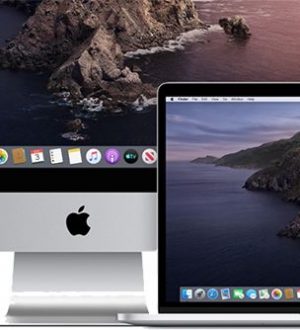
![Как решить проблемы с отображением на экране и зелеными линиями в Apple iPhone XS [Руководство по устранению неполадок]](https://appleb.ru/wp-content/uploads/2020/04/kak-reshit-problemy-s-otobrazheniem-na-jekrane-i_1.jpeg-300x330.jpg)
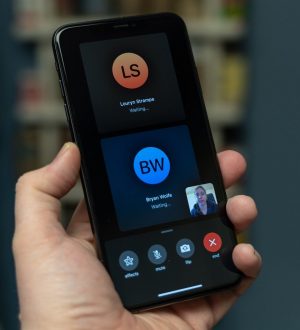
Отправляя сообщение, Вы разрешаете сбор и обработку персональных данных. Политика конфиденциальности.